¿Cómo puedo hacer una captura de pantalla en mi Galaxy Watch?
Tu Galaxy Watch te permite hacer capturas de pantalla para usarlas, guardarlas y gestionarlas igual que harías con un smartphone. A continuación, te explicamos cómo hacerlo de la forma más fácil y útil posible.

Si quieres hacer una captura de pantalla en tu Galaxy Watch, sigue estos pasos:

Paso 1. Mantén pulsadas las teclas Inicio y Atrás en tu Galaxy Watch.
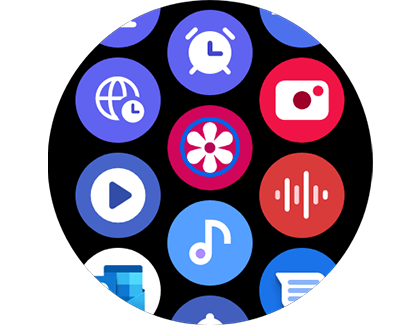
Paso 2. Una vez que hayas tomado la captura de pantalla, puedes verla en tu galería. Pulsa el icono de la galería para ver la captura de pantalla.
Todas las capturas de pantalla se almacenan automáticamente en la galería del dispositivo que hayas emparejado con tu Galaxy Watch, en el álbum "Watch".
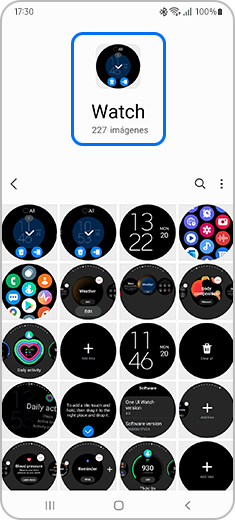
Si las capturas de pantalla que has tomado en tu Galaxy Watch no aparecen automáticamente en tu dispositivo emparejado, sigue los siguientes pasos:
Nota: El método de captura de pantalla puede variar según el modelo de Galaxy Watch.
¿Te ha resultado útil este contenido?
Gracias. Nos alegramos de haberte ayudado. Tus respuestas nos permiten dar un mejor soporte.
Por favor, responde a todas las preguntas






